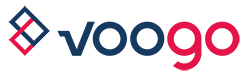Odpowiedź
Pole tekstowe i zdjęcia
Pole tekstowe
Aby stworzyć pole tekstowe kliknij przycisk „Tekst”. Na projekcie pojawi się puste pole tekstowe, które możesz edytować klikając na nie. W polu tekstowym możesz wybrać jedną z wielu dostępnych czcionek, zmienić jej rozmiar, kolor, wielkość lub (niedostępne w niektórych fontach): pogrubienie, pochylenie lub podkreślenie. Z menu podręcznego możesz także zmienić wyrównanie: do lewej, prawej lub do środka lub usunąć całe pole tekstowe. Dodatkowo możesz zmienić położenie pola tekstowego – góra, dół. Nie wszystkie fonty dostępne w edytorze obsługują wszystkie symbole (nie każdy font obsługuje polskie znaki, cyrylicę itp.). Jeśli dany font nie obsługuje danego znaku, wówczas zostanie on zamieniony na domyślny Times New Roman. Teksty domyślnie umieszczone na szablonach mogą być jedynie tekstami przykładowymi (np. “Jan Kowalski”, “właściciel”), pamiętaj aby uzupełnić te pola własnymi danymi, a zbędne możesz usunąć :-)
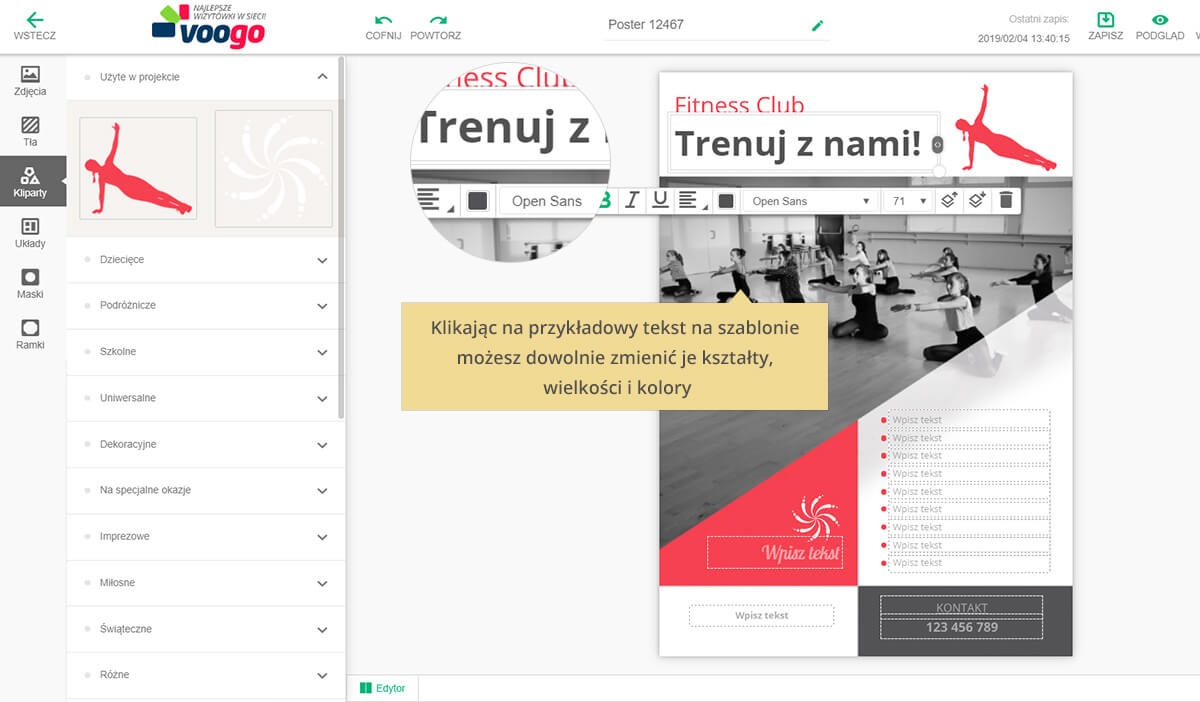
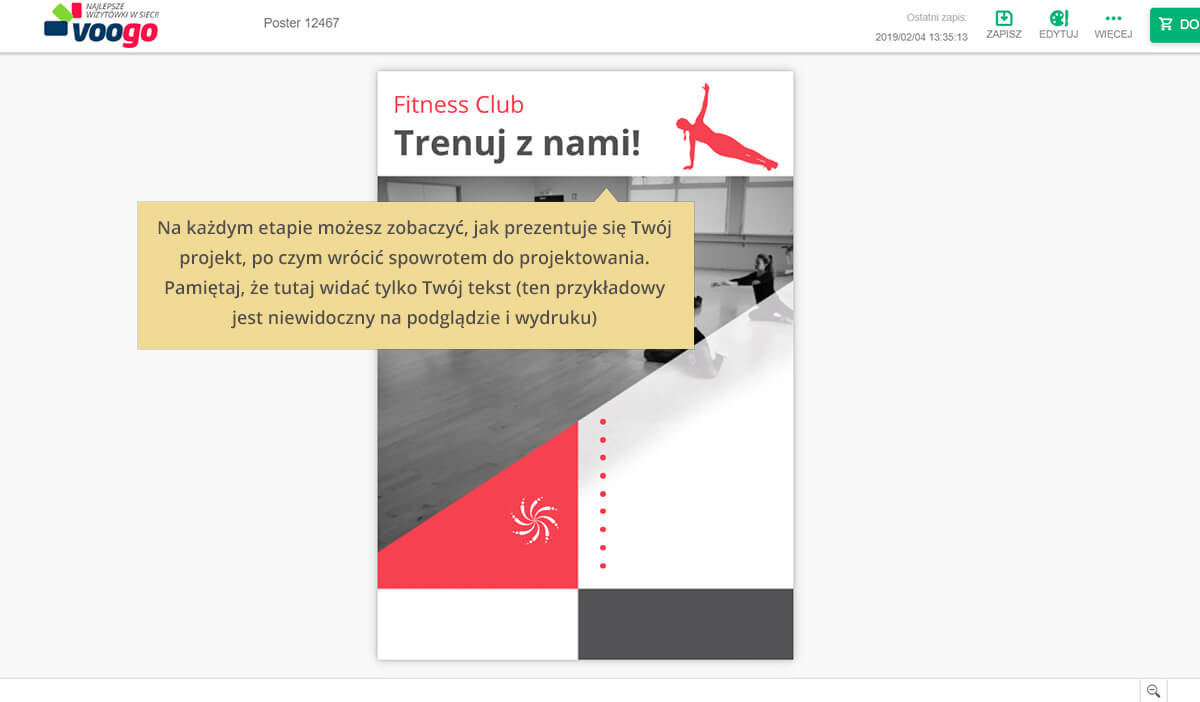
Zdjęcia
Jeśli chcesz dodać do swojego projektu logo lub zdjęcie - skorzystaj z przycisku “Dodaj zdjęcie”. Pasek postępu w lewym panelu poinformuje Cię o momencie, kiedy wszystkie dodane zdjęcia zostaną prawidłowo przesłane na serwer. Przed zapisem projektu cierpliwie poczekaj aż wszystkie użyte w projekcie zdjęcia zostaną prawidłowo wgrane do aplikacji. Edytor automatycznie poinformuje Cię, jeśli dodany plik jest zbyt słabej jakości (na zdjęciu będzie widoczna pomarańczowa ikonka 'i'). Akceptowany format pliku to .jpg lub .png. Pamiętaj jednak, że nie każdy plik graficzny obsługuje przezroczystość (prawidłowo działa to na plikach .png)! Możesz dodać dowolną ilość zdjęć. Na zdjęciu masz możliwość dodatkowych opcji takich jak: zmiana kadrowania, pomniejszenie, powiększenie, obrót, odbicie lustrzane, zmiana poziomu jasności i kontrastu, zmianę przezroczystości (krycie) oraz operacje na warstwach i wyrównania względem innych obiektów. Możesz dodać ramki i maski, a także zmienić zdjęcie na czarno-białe lub sepia.
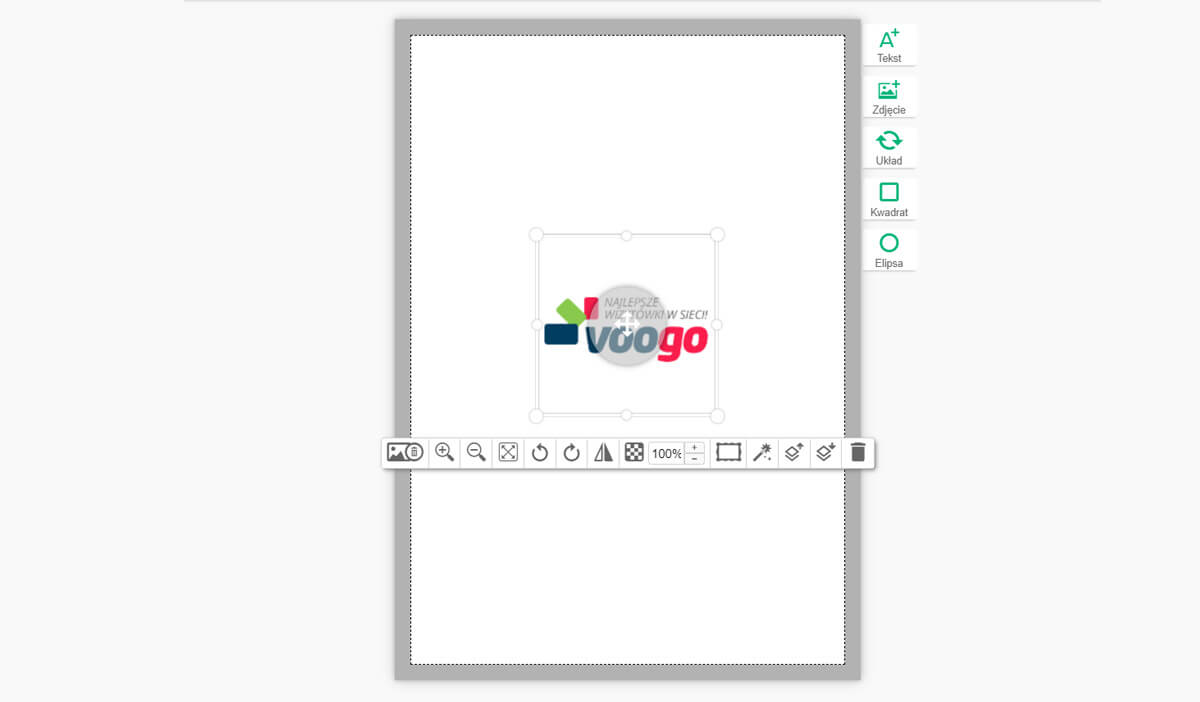
kategoria
Plakaty